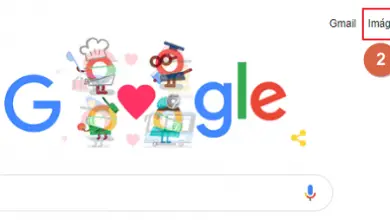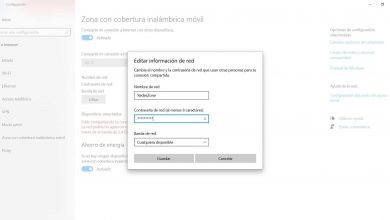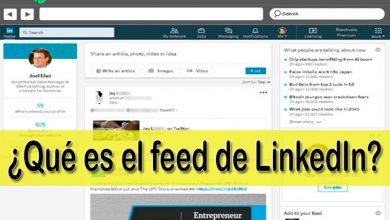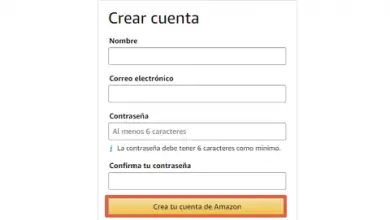Comment créer des raccourcis pour vos playlists YouTube? Guide étape par étape
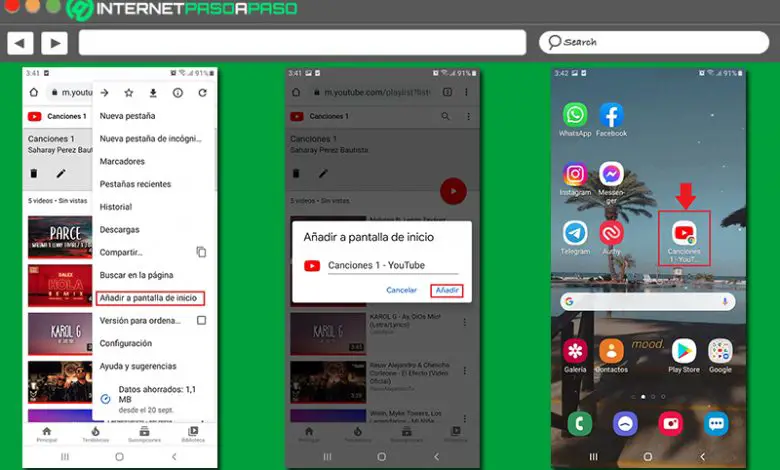
Par défaut, YouTube est répertorié comme le site Web principal pour la visualisation et / ou la publication de vidéos dans l’environnement numérique . Pour cette raison, il est devenu une ressource largement utilisée dans le monde entier et, grâce à cela, c’est le deuxième canal de recherche le plus important au monde après Google. Raison pour laquelle, il compte plus de 2 000 millions d’utilisateurs .
Désormais, au-delà de regarder des vidéos sur n’importe quel sujet, la plupart des utilisateurs préfèrent utiliser YouTube pour écouter de la musique . En tenant compte du fait que, via ce site Web, ils peuvent trouver la piste de leur choix et que la plate – forme propose même des listes de lecture beaucoup plus utiles .
Comme si cela ne suffisait pas, en plus de permettre la création de listes de lecture personnalisées , YouTube se caractérise également par l’acceptation de la création de raccourcis vers ces listes de lecture à la fois sur Android et iOS, ainsi que sur Windows. Puisqu’il s’agit d’une alternative très utile, il vaut la peine de savoir comment le faire et ici, nous vous l’expliquerons .
Quels sont les avantages de l’utilisation de raccourcis sur YouTube?
Bien que ce soit vrai, un raccourci est défini comme une méthode qui vous permet de créer une icône à travers laquelle vous pouvez ouvrir un programme, un fichier ou un dossier spécifique plus rapidement . En d’autres termes, cela correspond à une icône qui est savamment associée à un certain logiciel, application ou fichier .
En ce sens, les raccourcis de YouTube sont des éléments utilisés pour ouvrir le site plus rapidement, dans une section spécifique. Cela signifie qu’en utilisant des raccourcis, les utilisateurs n’ont pas à s’inquiéter d’avoir à ouvrir le réseau social et à rechercher d’abord ce qu’ils veulent , afin de profiter du contenu en question.
Par conséquent, ces raccourcis sont bénéfiques, compte tenu des avantages suivants:
- Rapide : d’une simple pression ou d’un clic, les utilisateurs peuvent accéder à votre liste de lecture YouTube. En d’autres termes, c’est un outil très agile .
- Commodité : il ne sera pas nécessaire de passer par un long processus pour obtenir la liste de lecture. Eh bien, les raccourcis évitent d’avoir à ouvrir, rechercher et sélectionner l’élément dans YouTube .
- Enjoy : Bientôt, les gens pourront profiter de la playlist en question, depuis leur ordinateur ou leur mobile . Ceci, sans avoir à dépendre d’autres facteurs.
- C’est gratuit : c’est une solution qui peut être mise en œuvre gratuitement avec l’aide de YouTube, sans avoir à recourir à sa version premium .
- Ne nécessite pas d’applications tierces : Heureusement, ces raccourcis peuvent être créés dans l’application mobile directement ou à partir du navigateur Web de votre choix , sans avoir à utiliser des outils tiers pour y parvenir.
Découvrez étape par étape comment créer des raccourcis vers vos listes de lecture sur YouTube
Bien sûr, pour créer les raccourcis vers vos listes de lecture YT , vous devrez tout d’abord créer de telles listes de lecture .
En effet, avant de commencer par les autres processus à suivre, nous détaillons ce que vous devez faire sur n’importe quel appareil pour créer votre nouvelle playlist:
- Dans un premier temps, accédez à l’ application mobile YouTube depuis votre smartphone ou ouvrez son site Web officiel sur votre ordinateur. Pour cela, entrez votre compte Google proportionnel à votre utilisateur YouTube.
- Sélectionnez ensuite la section «Bibliothèque» . Dans l’application mobile, il se trouve dans le coin inférieur droit et depuis le navigateur, vous pouvez l’obtenir dans la barre latérale gauche.
- Ensuite, accédez à la section «Playlists» et choisissez celle que vous souhaitez gérer. Pour en créer une nouvelle, il vous suffit de cliquer sur «Nouvelle liste» pour procéder au choix des vidéos qui la composeront, rédiger son titre et la sauvegarder.
Une fois que vous avez la liste de lecture à laquelle vous souhaitez accéder via un raccourci à portée de main, il est temps de commencer à créer cet élément sur votre ordinateur .
Ensuite, nous expliquons comment vous pouvez le faire sur Android, avec iPhone ou iPad et via votre PC Windows:
Sur Android
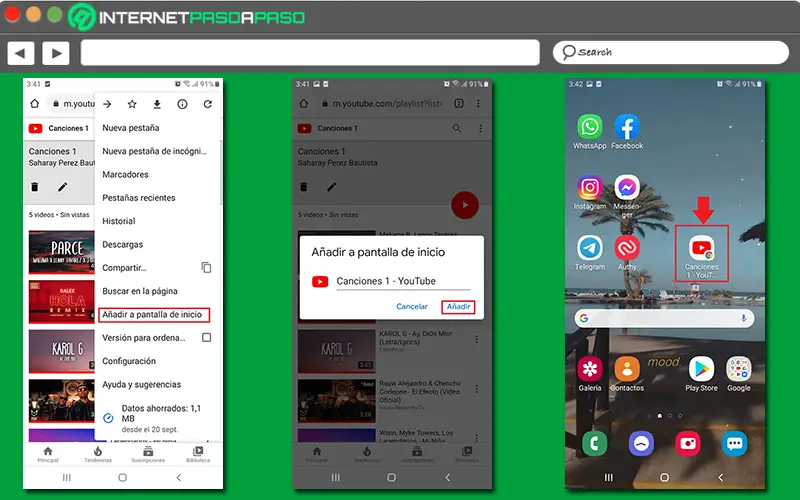
Pour simplifier le processus à suivre, nous vous recommandons d’effectuer les étapes suivantes via votre navigateur Web de confiance sur Android . Cela signifie qu’il est préférable d’éviter d’utiliser l’application mobile du service pour créer des raccourcis.
«MISE À JOUR
Voulez-vous créer un raccourci vers une liste de lecture YouTube?
ENTREZ ICI
et apprenez tout de SCRATCH!
»
Cela dit, nous allons détailler ce que vous devez faire ici:
- Pour commencer, ouvrez l’application de navigateur Web que vous préférez utiliser pour accéder au site Web officiel de YouTube. Dans ce cas, nous choisissons d’utiliser Google.
- Ensuite, recherchez le site Web YouTube et connectez-vous à votre compte pour voir les listes de lecture que vous avez créées précédemment.
- Ensuite, dans la section Bibliothèque, vous devez rechercher et choisir la liste de lecture que vous souhaitez avoir sous la main .
- Une fois que vous êtes dans cette liste de lecture, touchez les trois points verticaux qui se trouvent dans le coin supérieur droit du panneau du navigateur pour ouvrir le menu d’ options.
- Plus tard, parmi toutes les options disponibles, vous devez appuyer là où il est dit «Ajouter à l’écran d’accueil» .
- Maintenant, il ne reste plus qu’à confirmer l’action dans la petite boîte qu’ils vous montrent, simplement en cliquant sur «Ajouter» .
- Enfin, pour ajouter cette icône à l’écran d’ accueil de votre appareil Android, vous devez appuyer et maintenir l’élément en question ou appuyer à nouveau sur «Ajouter» . De cette façon, il apparaîtra automatiquement sur votre écran d’accueil.
Sur iOS
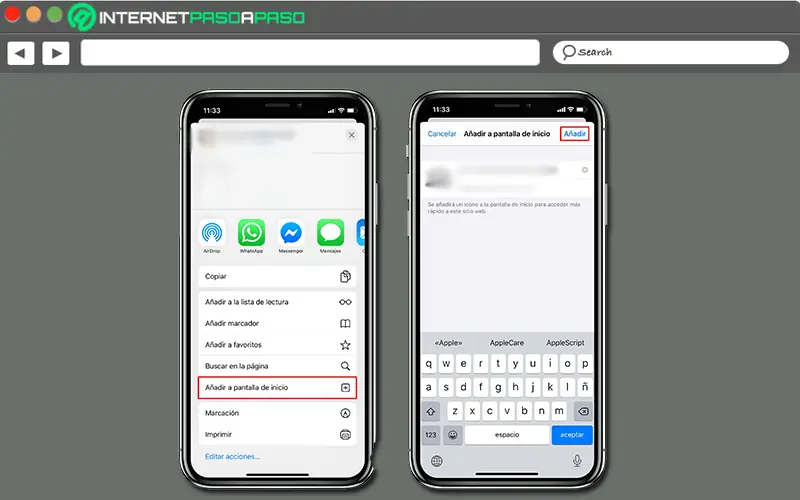
De même, vous pouvez également créer un raccourci vers n’importe quelle playlist YouTube sur votre iPhone ou iPad . Dans ce cas, il est également conseillé d’utiliser un navigateur Web, au lieu d’effectuer la procédure depuis l’application mobile du service, pour le rendre plus facile.
En tenant compte de cela, en particulier, nous vous recommandons d’utiliser Safari pour exécuter les opérations suivantes:
- Directement depuis votre appareil iOS, commencez par ouvrir l’application Safari pour rechercher le site Web de votre choix. Autrement dit, YouTube.
- Lorsque vous accédez au site Web officiel de YouTube, vous devez vous connecter à votre compte pour voir la liste de lecture vers laquelle vous souhaitez créer un raccourci. Cependant, vous pouvez également le faire avec des listes de lecture publiques .
- Ensuite, à l’aide de la barre inférieure, appuyez sur le bouton «Partager» qui ressemble à une flèche à l’intérieur d’une boîte.
- Maintenant, vous devez sélectionner l’option qui dit «Ajouter à l’écran d’accueil» .
- Ainsi, le nom du raccourci à créer apparaîtra sur un nouvel écran et à partir de là, vous pourrez modifier son identification, si vous le souhaitez .
- Pour conclure, il vous suffit de cliquer sur «Ajouter» dans le coin supérieur droit et le tour est joué, vous pourrez visualiser l’élément depuis votre écran d’accueil sur votre iPhone ou iPad.
Sur windows
Via votre PC, il est également possible de créer des raccourcis vers vos listes de lecture . Alors que cette méthode est beaucoup plus facile et plus confortable à exécuter depuis n’importe quel navigateur Web (Google Chrome, Mozilla Firefox, Microsoft Edge, etc.) .
Ensuite, nous vous montrons comment vous devez le faire via Chrome:
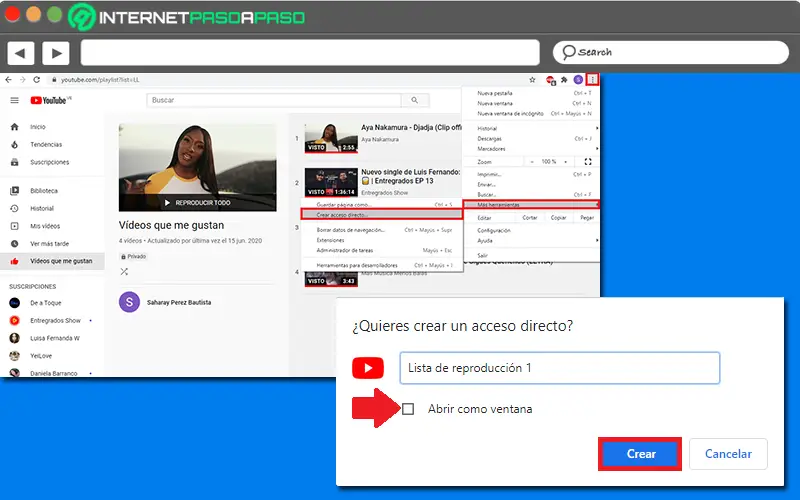
- Tout d’abord, accédez à Google Chrome et recherchez YouTube pour ouvrir le service. Si vous souhaitez créer un raccourci pour une playlist personnalisée, vous devez vous connecter à votre compte . Sinon, il vous suffit de rechercher la chaîne contenant la playlist publique en question.
- Une fois que vous avez trouvé et spécifié la playlist YouTube, il est temps de cliquer sur le menu Chrome . Par défaut, il est situé dans le coin supérieur droit de l’écran et affiche trois points verticalement.
- Lorsque les options disponibles sont affichées, sélectionnez l’option qui dit «Plus d’outils» et ainsi, vous serez en mesure d’afficher un petit menu.
- Maintenant, dans le menu indiqué, cliquez sur «Créer un raccourci …» .
- Après cela, une fenêtre contextuelle apparaîtra automatiquement disant «Voulez-vous créer un raccourci?» et là, vous pouvez mettre le nom que vous préférez, ainsi que définir si vous souhaitez l’ouvrir sous forme de fenêtre ou non.
- Après avoir spécifié tout ce qui précède, tout ce que vous avez à faire est de cliquer sur le bouton «Créer» et avec cela, vous aurez l’icône sur le bureau de votre PC.
Si, par exemple, vous préférez l’exécuter via Mozilla Firefox , le processus de création d’un raccourci YouTube sur le bureau de votre ordinateur varie un peu et est encore beaucoup plus facile à réaliser.
Qui, fondamentalement, se compose des éléments suivants:
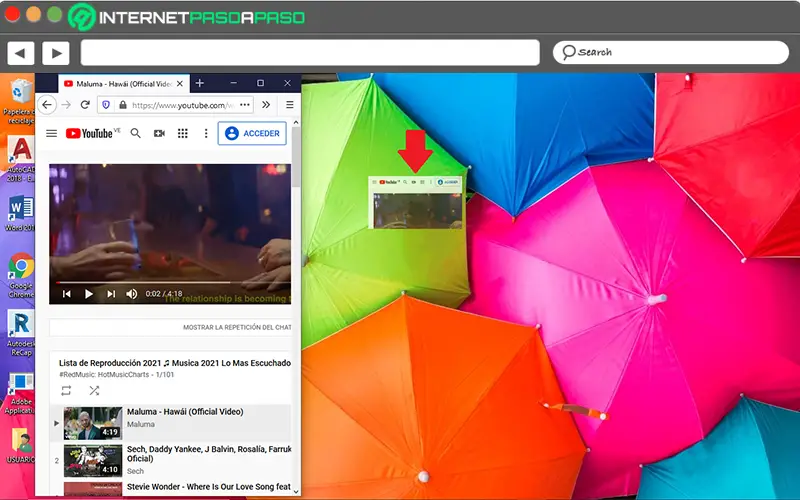
- Entrez dans l’interface Firefox et ouvrez le site Web officiel de YouTube pour procéder au chargement de la chaîne à partir de laquelle vous souhaitez obtenir le raccourci vers une liste de lecture. Ou connectez-vous à votre compte pour obtenir cet élément à partir de votre propre liste de lecture.
- Ensuite, réduisez légèrement la fenêtre de lecture en cliquant sur l’icône centrale dans le coin supérieur droit qui dit «Restaurer vers le bas» . Pour ce faire, vous pouvez voir un espace vide sur le bureau de votre PC .
- Ensuite, il est temps d’appuyer et de maintenir l’icône de l’onglet en question et de le faire glisser vers le bureau pour le déposer sur une zone vide . Cela créera automatiquement un raccourci YouTube.
- Enfin, si vous avez besoin de changer votre identification, il vous suffit de faire un clic droit sur l’élément et de choisir l’option «Changer de nom» pour effectuer le changement.
Si vous avez des questions, laissez-les dans les commentaires, nous vous répondrons dans les plus brefs délais, et cela sera également d’une grande aide pour plus de membres de la communauté. Je vous remercie!